วิธีติดตั้ง Xinput Calibrator บน Raspberry Pi
– เชื่อมต่อบอร์ดให้สามารถเชื่อมต่อกับ Internet ได้
– เปิดโปรแกรม Terminal ขึ้นมา
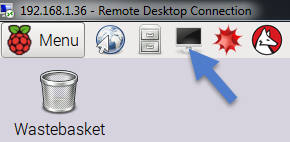
– พิมพ์คำสั่ง sudo apt-get update เพื่ออัพเดทรายการสารบัญที่อยู่ของซอฟท์แวร์จาก Repository จากนั้นรอสักครู่ให้การอัพเดทเสร็จสิ้น
– ติดตั้ง Packet ต่างๆดังนี้ >> sudo apt-get install libx11-dev libxext-dev libxi-dev x11proto-input-dev
– ติดตั้ง Packet xinput calibrator ดังนี้ >> sudo apt-get install -y xinput-calibrator
– Run โปรแกรม xinput _calibrate ดังนี้ >> xinput_calibrator
– ทำการ Calibrate หน้าจอ
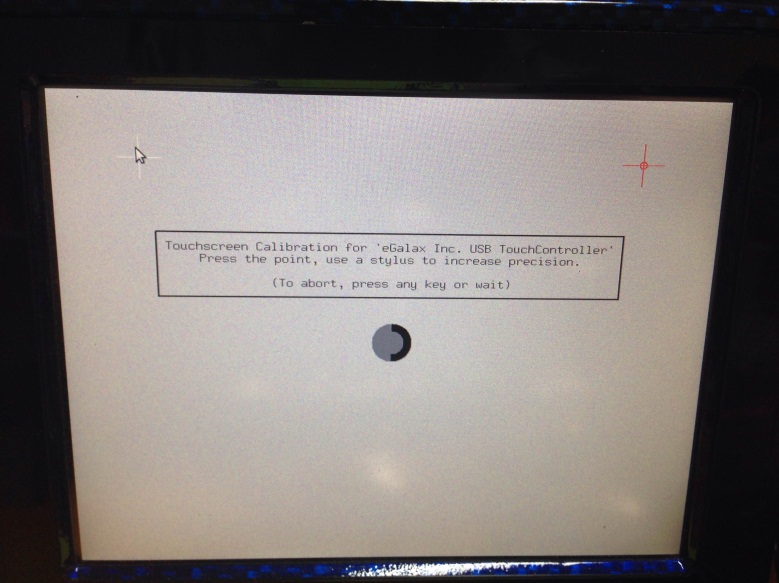
– เมื่อ Calibrate เสร็จแล้วจะสามารถ Touch ได้ถูกต้องตามตำแหน่งที่กด และที่โปรแกรม Terminal จะแสดงค่าพิกัดที่ Calibrate ออกมาด้วย เช่น
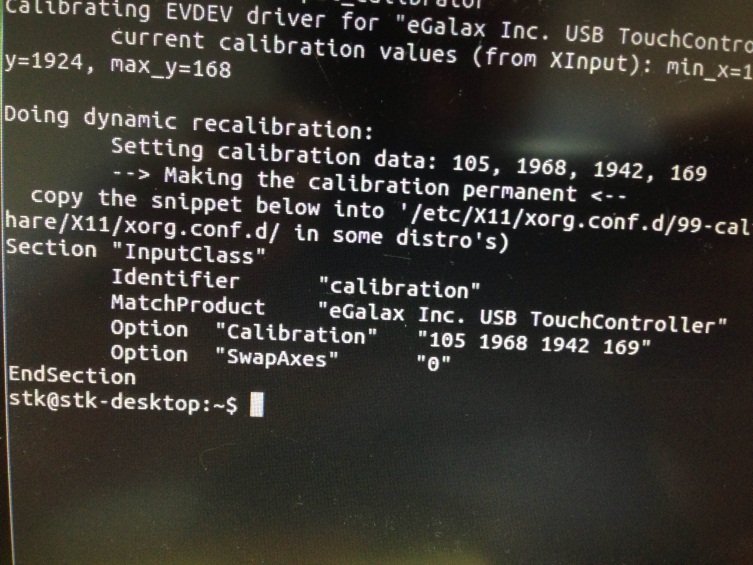
– Copy หรือ บันทึก ค่าที่โปรแกรม แสดงออกมาเอาไว้
Section “InputClass”
Identifier “calibration”
MatchProduct “eGalax Inc. USB TouchController”
Option “Calibration” “105 1968 1942 169”
Option “SwapAxes” “0”
EndSection
– สร้าง File Config เพื่อให้ใช้ค่า Calibrate นี้ทุกครั้ง ที่เปิดเครื่องขึ้นมา ดังนี้
>> สร้าง Folder >> sudo mkdir /etc/X11/xorg.conf.d
>> สร้าง File 99-calibration.conf พิมพ์ >> sudo nano /etc/X11/xorg.conf.d/99-calibration.conf
>> เขียนค่า Calibrate ลงไป
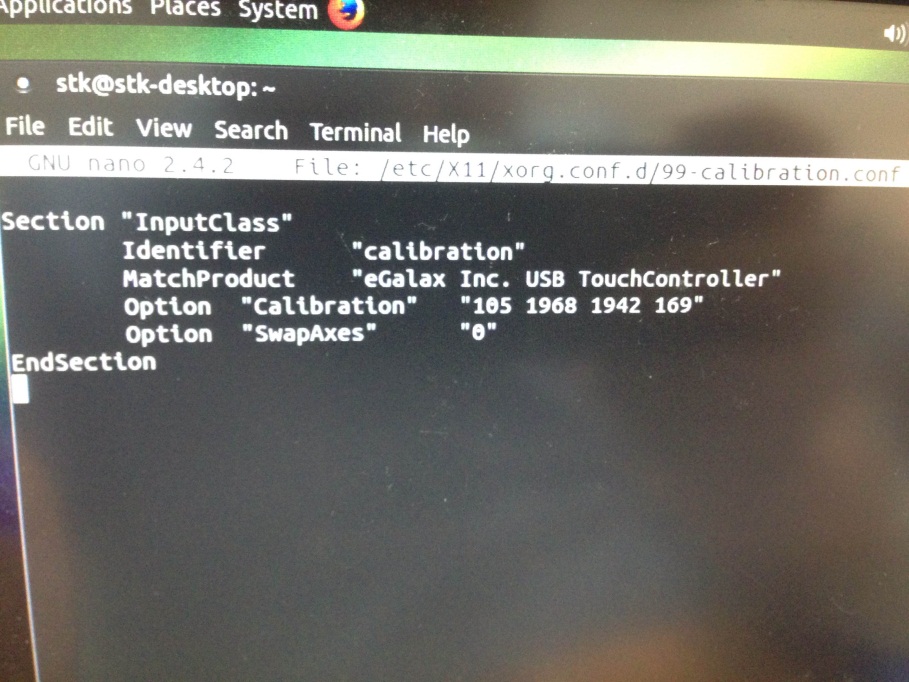
>> กด Ctrl+X กด Y และ Enter ตามลำดับ
– Restart บอร์ด และทดลอง Touch จะพบว่าสามารถ Touch ได้ตรง
